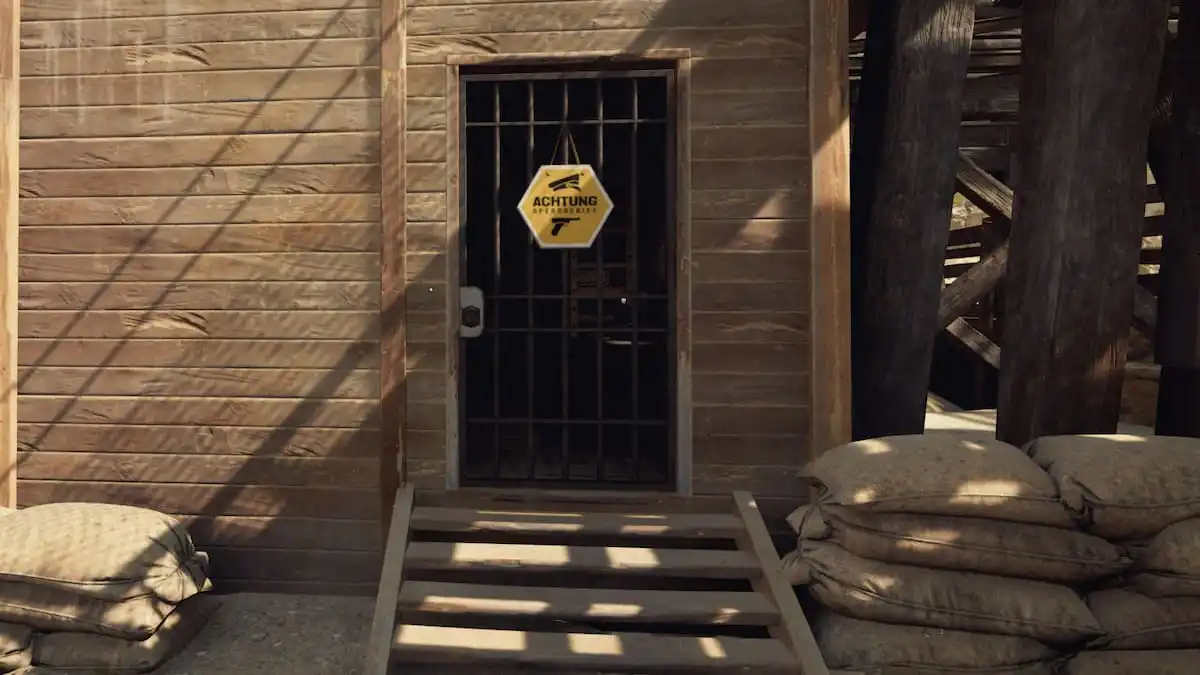嵐の波30 fps では見栄えがよく、60 fps ではさらに快適になりますが、それ以上ではどうでしょうか? 120 Hz の PC モニターを揺らしている場合は、限界まで押し上げてもよいでしょう。遊び方はこちら嵐の波120fpsで。
走れますか嵐の波120fpsで?
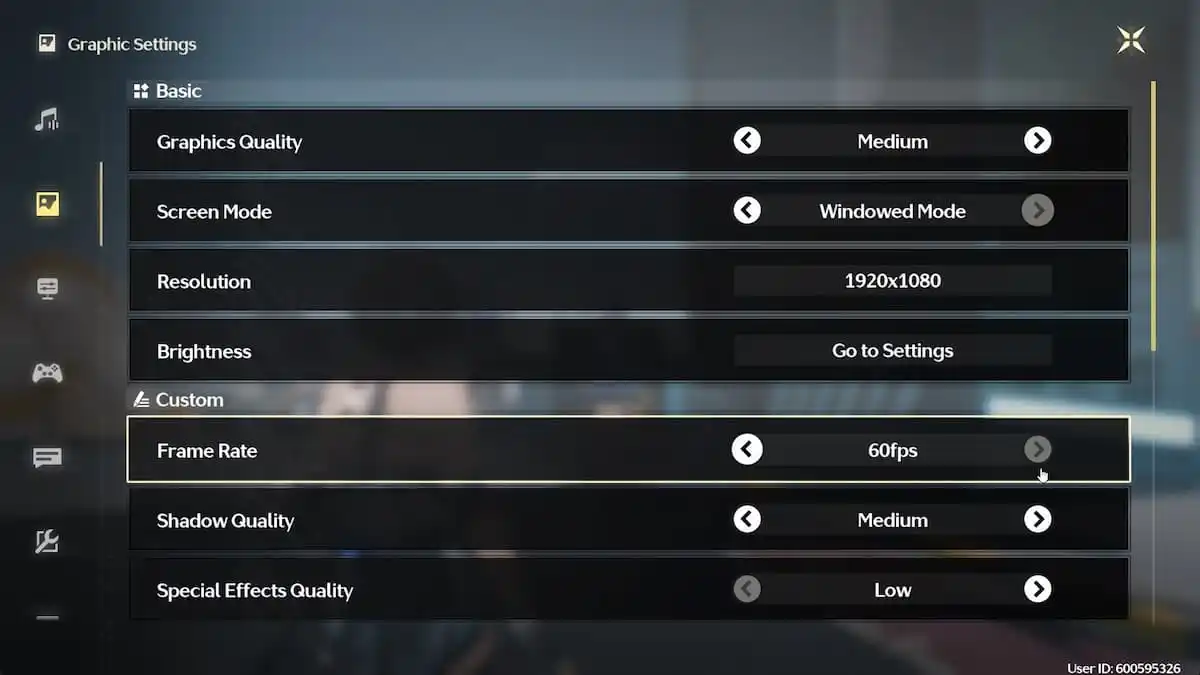
はい、走れます嵐の波120 fps で、ただし PC 上でのみ、いくつかの追加ソフトウェアの助けを借りて。もともと、Wuthering Waves には 120 fps サポートが組み込まれていましたが、最後のベータ テストの後、すべてのプラットフォームからひっそりと削除 (または無効化) されました。
PCと両方チェックしましたモバイル版の嵐の波、 そして最高は 60 fps です執筆時点では。これは将来的に変更される可能性があります (おそらく変更されるでしょう) が、現時点では 60 fps に固執する必要があります。ない限り…
嵐の波:PCで120fpsでプレイする方法
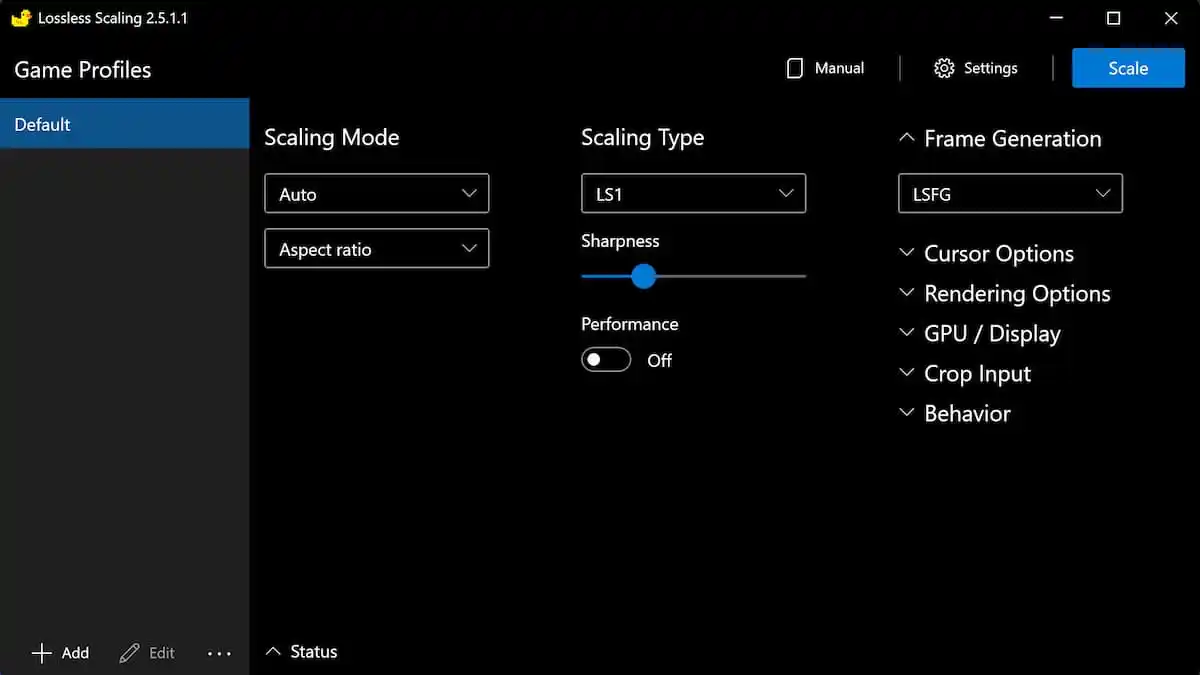
公式の 120 fps サポートを待ちたくない場合は、次の小さなツールを使用できます。ロスレススケーリング。私はこのプログラムをしばらく使用していましたが、ゲームの動作を少し改善するのに常に役に立ちます。 Steam で購入してバックグラウンドで実行できます。
120 fps を取得するには、バックグラウンドでロスレス スケーリングを開始し、新しいプロファイルを作成します。嵐の波。そこから、LS1 スケーリング タイプを使用するそしてフレーム生成用の LSFG 2.0。さて、Wuthering Waves を起動しますが、Lossless Scaling はオンのままにしておきます。ゲームがロードされると、ロスレス スケーリングを表示し、大きな青いスケール オプションをクリックします。上部の嵐の波画面。より高いフレームレートでゲームを楽しんでください。を有効にすることもできます。FPSを描くゲーム内で直接 fps を確認するオプション。
これで完了です。公式の 120 fps パッチがリリースされるまでは、この型破りな方法を使用して嵐の波もう少し良く走れ。
Dot Esports は視聴者によってサポートされています。当社サイトのリンクを通じて購入すると、少額のアフィリエイト手数料が発生する場合があります。アフィリエイトポリシーについて詳しくはこちら